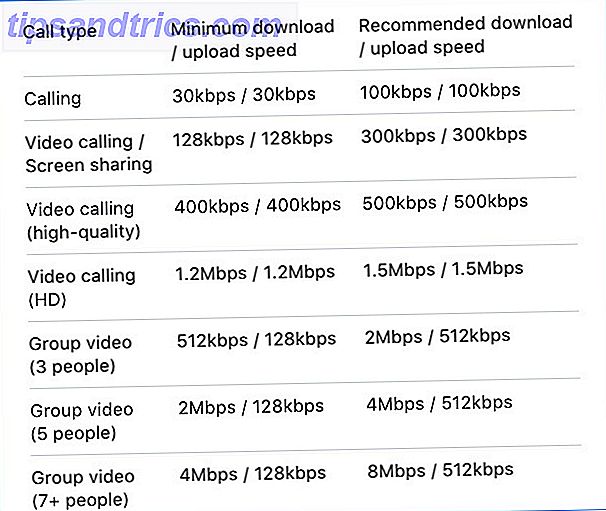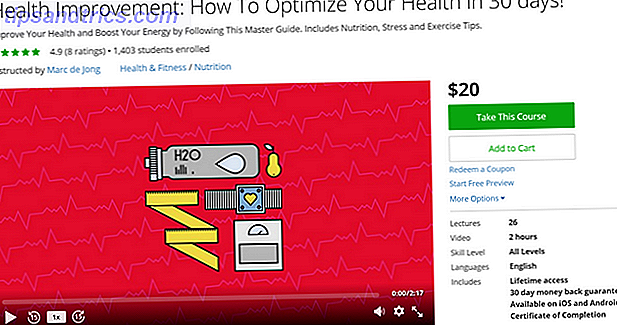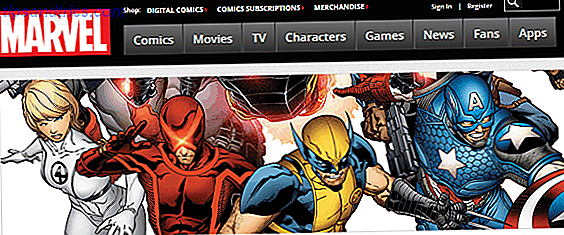Les dossiers intelligents d'Apple peuvent trouver, filtrer et focaliser le contenu sur votre Mac, vous évitant ainsi de devoir traquer et nettoyer vos données. Le puissant HoudahSpot de Pierre Benard (29, 00 $) transforme les dossiers intelligents en dossiers super intelligents avec une interface utilisateur plus simple et des modèles de recherche intelligents.
La technologie de dossiers intelligents est une fonctionnalité dynamique, mais probablement sous-utilisée, de Mac OS X. Les dossiers intelligents peuvent collecter des fichiers de n'importe où sur votre Mac, en fonction d'un ensemble de critères prédéfinis. Vous pouvez créer un dossier pour collecter toutes vos applications récemment téléchargées Nettoyer automatiquement votre dossier de téléchargements Mac OS X (ou tout) Nettoyer automatiquement vos dossiers de téléchargement Mac OS X (ou tout) Le dossier Téléchargements est souvent l'un des plus encombré et désorganisé endroits à être, alors laissez votre ordinateur prendre une part du fardeau et le faire nettoyer votre dossier Téléchargements automatiquement. En savoir plus, PDF, photos, documents récemment créés - tout ce pour quoi les critères de recherche peuvent être définis.
Plus vous utilisez les dossiers intelligents d'Apple, plus vous aurez besoin de plus de puissance de la fonctionnalité. Entrez HoudahSpot.
Finder Smart Folders
Similaire aux boîtes aux lettres intelligentes dans Apple Mail Cinq boîtes aux lettres intelligentes essentielles pour Apple Mail [Mac] Cinq boîtes aux lettres intelligentes essentielles Pour Apple Mail [Mac] En savoir plus, pour créer un dossier Finder intelligent, allez dans le Finder et sélectionnez Fichier> Nouveau Smart Folder . À partir de là, effectuez une recherche du type de fichier que vous recherchez, ou cliquez sur le bouton plus "+" en haut à droite et sélectionnez le type de contenu que vous souhaitez capturer dans le dossier intelligent. Vous pouvez cliquer à nouveau sur le bouton plus "+" pour ajouter des critères supplémentaires.
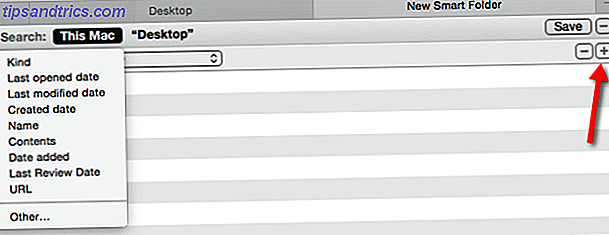
Par exemple, nous pouvons créer une recherche de critères pour les fichiers ouverts au cours des deux dernières semaines. Les attributs supplémentaires incluent la recherche de types spécifiques de fichiers, tels que des applications, des fichiers PDF, des images ou des fichiers texte. Ce dossier intelligent capturera tous les fichiers basés sur les critères sans déplacer les fichiers dans leur dossier d'origine.

Vous pouvez enregistrer votre recherche intelligente en tant que dossier permanent n'importe où sur votre Mac. Vous pouvez également choisir d'ajouter le dossier enregistré aux fenêtres de la barre latérale du Finder, où vous pouvez y accéder rapidement.

La fonctionnalité de dossier intelligent d'Apple comprend des dizaines d'autres attributs à choisir. Cliquez sur "Autre" dans le menu déroulant, et vous pouvez mettre les attributs sélectionnés dans le menu pour un accès plus rapide.

Cliquez avec le bouton droit sur un dossier intelligent enregistré pour afficher et modifier les critères.

Les dossiers intelligents d'Apple fonctionnent pour des recherches simples, mais vous remarquerez bientôt des limitations. Par exemple, la collection d'attributs n'inclut pas un moyen d' exclure certains types de fichiers d'une recherche, bien que vous ne puissiez spécifier qu'un type de fichiers à rechercher.
Les recherches intelligentes ne permettent pas non plus de rechercher plusieurs emplacements sur votre Mac à la fois, ni de vous permettre d'exclure des emplacements spécifiques. Vous ne pouvez pas non plus enregistrer les recherches en tant que modèles à utiliser comme base de nouveaux dossiers intelligents. C'est là qu'intervient HoudahSpot, avec beaucoup plus d'avantages.
Recherche intelligente de HoudahSpot
HoudahSpot fonctionne de manière similaire aux dossiers Smart Finder d'Apple, mais vous verrez qu'il offre plusieurs options supplémentaires, et ses fonctionnalités permettent de créer des dossiers intelligents plus facilement, ainsi que de les enregistrer en tant que modèles.

Bien que l'application ne semble pas si intuitive lorsque vous l'ouvrez pour la première fois, elle contient une collection de modèles de dossiers intelligents pour vous aider à démarrer. Ainsi, par exemple, le modèle Applications est configuré pour localiser toutes vos applications, et à partir de là, vous pouvez affiner votre recherche, par exemple, pour filtrer les applications qui n'ont pas été ouvertes récemment.

Avec ce type de recherche, vous pouvez décider de supprimer ces applications, car vous ne les utilisez plus. La suppression de fichiers peut être effectuée depuis HoudahSpot.
Comme avec la recherche de dossiers intelligents d'Apple, HoudahSpot peut rechercher des fichiers récemment ouverts, mais notez que cela inclut également des critères supplémentaires pour affiner la recherche. A titre d'exemple, Content Kind 'is not' peut être utilisé.

HoudahSpot vous permet de déposer des types de fichiers au-dessus d'un nouvel attribut pour créer un nouveau critère. Par exemple, si je voulais exclure des fichiers .003 OmniOutliner de ma recherche, je peux simplement faire glisser et déposer le fichier sur un attribut existant pour en faire un critère.

Parmi les autres modèles utiles prêts à l'emploi, citons Long Lost Files, qui recueille du contenu qui n'a pas été ouvert depuis plus de cinq ans. Remarquez dans les critères, HoudahSpot peut exclure des dossiers de recherches, et également rechercher plus d'une plage de dates. Il peut également inclure plus d'un emplacement sur votre Mac et / ou en exclure d'autres.

Travailler avec des fonctionnalités
Un inconvénient de HoudahSpot est que vous ne pouvez pas sauvegarder les recherches dans la barre latérale du Finder. Mais ils peuvent être enregistrés et ré-ouverts n'importe où sur votre Mac. HoudahSpot permet également de créer plusieurs recherches sous forme d'onglets dans l'application, de la même manière que plusieurs fenêtres peuvent être ouvertes sous forme d'onglets dans le Finder.

Notez également dans le panneau d'information comment HoudahSpot fournit un aperçu rapide des fichiers sélectionnés, en plus des métadonnées sur les fichiers, ce qui peut être utile pour affiner la recherche. Par exemple, j'ai peaufiné une recherche d'image qui capture mes plus récentes images de caméra iPhone importées, en cliquant simplement sur le modèle de périphérique (iPhone 6) dans la liste des attributs pour les fichiers images.

Si vous effectuez plusieurs types de recherches avec des attributs similaires, HoudahSpot fournit une fonctionnalité d'extraits qui permet d'enregistrer plusieurs attributs à utiliser pour créer une nouvelle recherche. Par exemple, vous pouvez enregistrer un extrait de plage Date de création pour les trois premiers mois de l'année en cours ou un extrait pour une année antérieure spécifiée.
Pour créer un extrait de critères, lancez un nouvel onglet Recherche intelligente dans le menu Fichier, définissez et mettez en surbrillance chacun de vos critères, puis cliquez sur Rechercher> Enregistrer comme extrait .

De même, vous pouvez créer des modèles personnalisés pour les différents types de recherches que vous effectuez régulièrement.
Outil puissant pour la recherche avancée
HoudahSpot peut ne pas plaire à tous les utilisateurs de Mac, mais pour les utilisateurs expérimentés qui gèrent beaucoup de fichiers et de données, le programme de recherche avancée est un bon investissement. Vous pouvez créer rapidement des recherches qui prendraient deux fois plus de temps (ou seraient impossibles) en utilisant les fonctionnalités limitées d'Apple.
En plus des dossiers intelligents, nous vous recommandons fortement de tirer parti d'autres programmes d'automatisation comme le programme tiers Clavier Maestro Automatisez tout sur votre Mac avec le clavier Maestro [Mac] Automatisez tout sur votre Mac avec le clavier Maestro [Mac] J'ai écrit plusieurs articles sur l'automatisation Mac, y compris un guide d'automatisation MUO sur la façon de démarrer avec Automator d'Apple et les fonctionnalités intégrées d'OS X pour créer des dossiers intelligents, des listes de lecture, des albums et des boîtes aux lettres. Mais ... Lire la suite, le programme de gestion de dossiers Hazel Hazel - Exécution des tâches sur votre Mac Donc vous n'avez pas à Hazel - Exécution des tâches sur votre Mac Ainsi vous n'avez pas J'ai déjà écrit un guide complet MUO sur l'utilisation Les dossiers intelligents d'Apple et le programme Automator, mais une application tierce classique appelée Hazel est l'un de mes assistants d'automatisation personnels qui fonctionne en arrière-plan, ... Lire la suite et les puissants dossiers intelligents, albums et playlists disponibles dans les applications par défaut d'Apple.
Dites-nous comment vous utilisez la technologie de dossiers intelligents, et ce que vous pensez de HoudahSpot.
Crédits image: verre optique avec dossier Via Shutterstock